
g40笔记本重装系统,联想G40笔记本重装系统全攻略
时间:2024-11-02 来源:网络 人气:
联想G40笔记本重装系统全攻略

随着电脑使用时间的增长,系统可能会出现各种问题,重装系统是解决这些问题的有效方法。本文将详细讲解如何为联想G40笔记本重装系统,帮助您轻松解决系统故障。
一、准备工作

在开始重装系统之前,我们需要做一些准备工作,以确保重装过程顺利进行。
1. 准备系统安装盘或U盘
2. 下载并安装驱动程序
3. 备份重要数据
4. 关闭杀毒软件
二、重装系统步骤

以下是重装联想G40笔记本系统的详细步骤:
1. 制作启动盘

首先,我们需要制作一个启动盘,用于启动电脑并安装系统。
将U盘插入电脑,并确保U盘容量大于4GB。
下载并安装老毛桃制作启动盘的软件。
运行软件,选择U盘作为启动盘,并按照提示完成制作过程。
2. 设置BIOS启动顺序
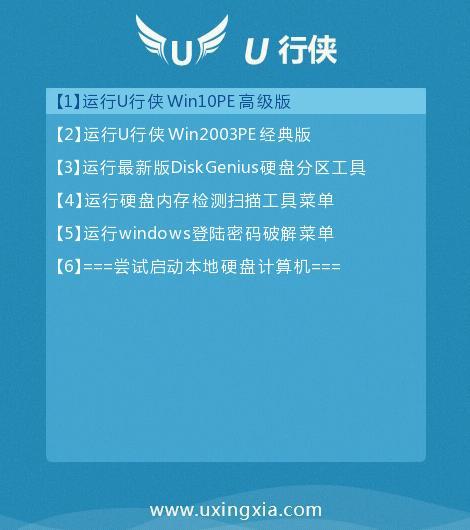
在制作好启动盘后,我们需要设置BIOS启动顺序,使电脑从U盘启动。
重启电脑,并按F2键进入BIOS设置。
在BIOS设置界面,找到“Boot”选项卡。
将“1st Boot Device”设置为“USB-HDD”或“USB-FDD”,具体取决于您的启动盘类型。
按F10键保存设置,并重启电脑。
3. 安装系统

电脑从U盘启动后,即可开始安装系统。
选择“安装Windows”选项,并按提示操作。
选择安装盘,并将系统安装到C盘。
等待系统安装完成,并重启电脑。
4. 安装驱动程序

系统安装完成后,我们需要安装驱动程序,以确保电脑硬件正常工作。
下载并安装驱动精灵。
运行驱动精灵,并自动检测电脑硬件。
根据提示安装相应硬件的驱动程序。
三、注意事项

在重装系统过程中,需要注意以下几点:
1. 确保备份重要数据
2. 选择合适的系统版本
3. 注意BIOS启动顺序设置
4. 安装驱动程序时,请选择正确的硬件型号
通过以上步骤,您可以为联想G40笔记本重装系统。在重装过程中,请务必注意备份重要数据,并选择合适的系统版本。祝您重装系统顺利,电脑运行更加流畅。
相关推荐
教程资讯
教程资讯排行













